Excel CODE 함수
Microsoft Excel의 CODE 함수는 주어진 텍스트 문자열 셀에서 문자 또는 첫 번째 문자에 대한 숫자 코드를 반환합니다.
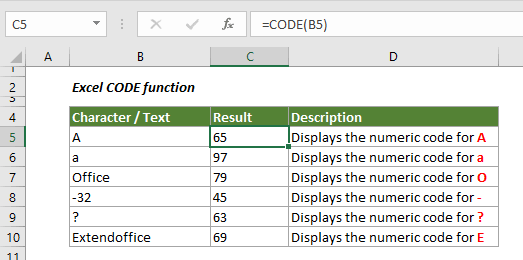
구문
=CODE (텍스트)
인수
텍스트 (필수): 첫 번째 문자의 숫자 코드를 얻고자 하는 텍스트입니다.
반환 값
문자에 대한 숫자 코드를 반환합니다.
함수 참고
1. 텍스트 인수가 비어 있으면 #VALUE! 오류가 발생합니다.
2. 반환된 코드는 컴퓨터에서 사용하는 문자 집합에 해당합니다.
| 운영 환경 | 문자 집합 |
| Macintosh | Macintosh 문자 집합 |
| Windows | ANSI |
예제
아래 예제는 Excel에서 CODE 함수를 사용하는 방법을 보여줍니다.
1. 코드를 출력할 빈 셀을 선택하고 아래 수식을 복사한 후 Enter 키를 누릅니다.
=CODE(B5)
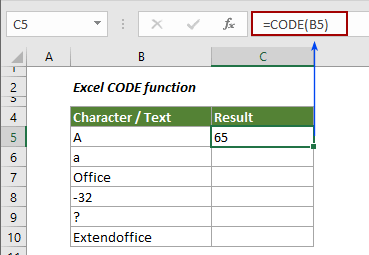
2. 채우기 핸들을 아래로 드래그하여 특정 문자의 모든 코드를 가져옵니다.
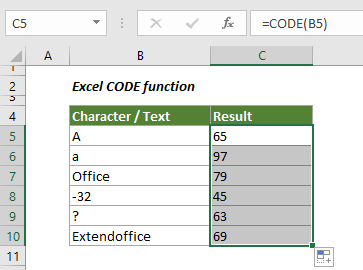
팁:
1. 수식 내에서 텍스트를 직접 큰따옴표로 묶을 수 있습니다.
=CODE("Office")
2. UPPER 함수와 LOWER 함수는 대소문자를 구분하여 문자에 대한 숫자 코드를 반환하는 데 도움이 될 수 있습니다.
=CODE(LOWER(A1))
=CODE(UPPER(A1))
최고의 오피스 생산성 도구
Kutools for Excel - 대중 속에서 돋보이게 도와드립니다
| 🤖 | Kutools AI Aide: 지능형 실행, 코드 생성, 사용자 정의 수식 작성, 데이터 분석 및 차트 생성, Kutools 기능 호출을 통한 데이터 분석 혁신… |
| 인기 기능: 중복 찾기, 강조 또는 식별 | 빈 행 삭제 | 데이터 손실 없이 열 또는 셀 병합 | 수식 없이 반올림 ... | |
| 슈퍼 VLookup: 다중 조건 | 다중 값 | 다중 시트 간 | 퍼지 매치... | |
| 고급 드롭다운 목록: 쉬운 드롭다운 목록 | 종속 드롭다운 목록 | 다중 선택 드롭다운 목록... | |
| 열 관리자: 특정 수의 열 추가 | 열 이동 | 숨겨진 열의 가시성 상태 전환 | 열 비교하여 동일하고 다른 셀 선택 ... | |
| 주요 기능: 그리드 포커스 | 디자인 보기 | 향상된 수식 표시줄 | 통합 문서 및 시트 관리자 | 자동 텍스트 라이브러리 (Auto Text) | 날짜 선택기 | 워크시트 병합 | 셀 암호화/해독 | 목록으로 이메일 보내기 | 슈퍼 필터 | 특별 필터 (filter bold/italic/strikethrough...) ... | |
| 상위 15개 도구 모음: 12개 텍스트 도구 (텍스트 추가, 특정 문자 삭제 ...) | 50개 이상의 차트 유형 (간트 차트 ...) | 40개 이상의 실용적인 수식 (생일을 기반으로 나이 계산 ...) | 19개 삽입 도구 (QR 코드 삽입, 경로에서 그림 삽입 ...) | 12개 변환 도구 (숫자를 단어로, 통화 변환 ...) | 7개 병합 및 분할 도구 (고급 행 병합, 엑셀 셀 분할 ...) | ... 그리고 더 많은 기능들 |
영어, 스페인어, 독일어, 프랑스어, 중국어 등 40개 이상의 언어로 Kutools를 사용해 보세요!
Kutools for Excel은 300가지 이상의 기능을 자랑하며, 원하는 기능이 단 한 번의 클릭만으로 가능합니다...
Office Tab - 마이크로소프트 오피스(엑셀 포함)에서 탭 방식의 읽기 및 편집 활성화
- 수십 개의 열린 문서 간에 1초 만에 전환하세요!
- 매일 수백 번의 마우스 클릭을 줄이고, '마우스 손'과 작별하세요.
- 여러 문서를 보고 편집할 때 생산성을 50% 향상시킵니다.
- 크롬, 엣지 및 파이어폭스처럼 오피스(엑셀 포함)에 효율적인 탭을 제공합니다.